引き算の仕方 - 初心者向けexcelの使い方
Excelで引き算をする方法です。
計算式を直接入力するので、どのバージョンでも同じです。
計算式の入力を覚えると、電卓代わりに使えるので便利です。
Homeに戻る > 初心者向けexcelの使い方に戻る
数値を直接入力し引き算する
計算式を入力するには、はじめに = (イコール)を入力します。数値を直接入力する場合、= (イコール)の後はノートに記入するのと同じになります。
下の場合、=20-6-2 と入力しEnterキーを押すか、矢印キーで別のせるに移動します。これで計算できます。
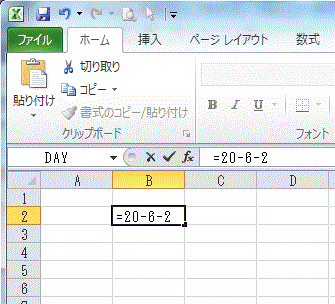
=20-6-2 と入力しEnterキーを押した結果です。
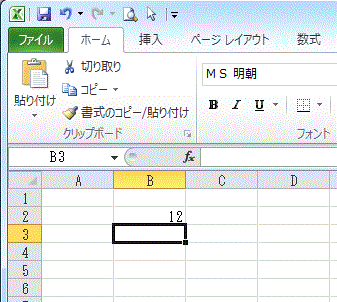
セルに入力された数値を使用する引き算
B2セルに 6 、C2セルに 2 が入力されています。 B2セル - C2セル の式をD2セルに入力する手順です。1.D2セルに = (イコール)を入力します。
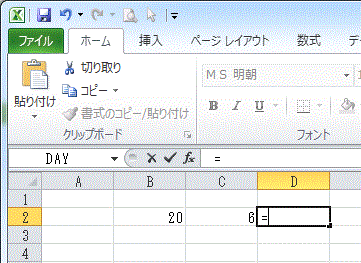
2.B2セルをクリックするか、矢印キーでB2セルに移動します。
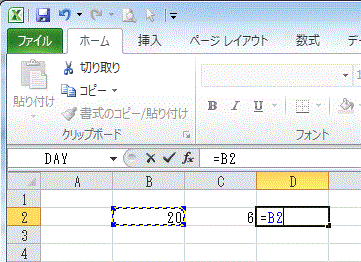
3.-(マイナス)を入力します。
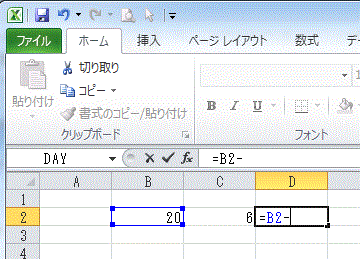
4.C2セルをクリックするか、矢印キーでC2セルに移動します。
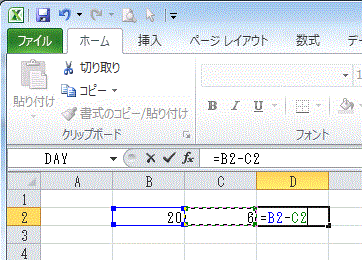
5.Enterキーを押すと、引き算の結果が表示されます。
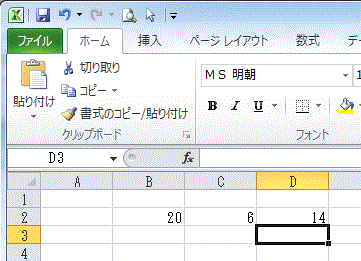
6.セルに入力した数値で引き算を行った場合、セルの数値を変更すると計算結果も自動的に反映されます。
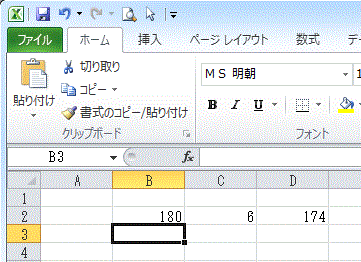
計算式が入力されているセルで引き算する
B2セル 、C2セル、D4セルには数値が入力され、D2セルには上の引き算の計算式が入力されています。 この計算式が入力されているセルと、3個の数値が入力されているセルで引き算を行います。D6セルで計算します。
- D6セルに = (イコール)を入力します。
- B2セルをクリックし、-(マイナス)を入力します。
- C2セルをクリックし、-(マイナス)を入力します。
- D2セルをクリックし、-(マイナス)を入力します。
- D4セルをクリックします。
- Enterキーを押します。
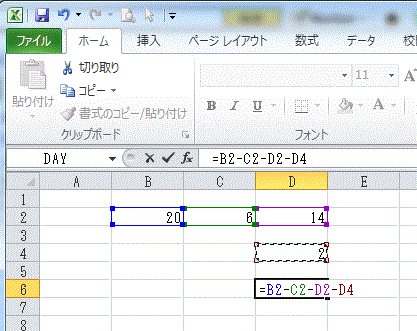
計算できました。
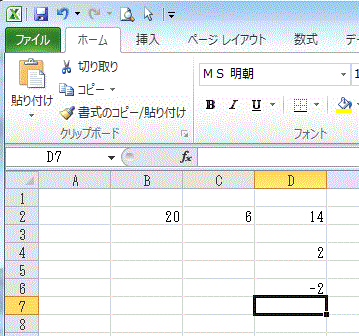
Homeに戻る > 初心者向けexcelの使い方に戻る
■■■
このサイトの内容を利用して発生した、いかなる問題にも一切責任は負いませんのでご了承下さい
■■■
当ホームページに掲載されているあらゆる内容の無許可転載・転用を禁止します
Copyright (c) Excel-Excel ! All rights reserved